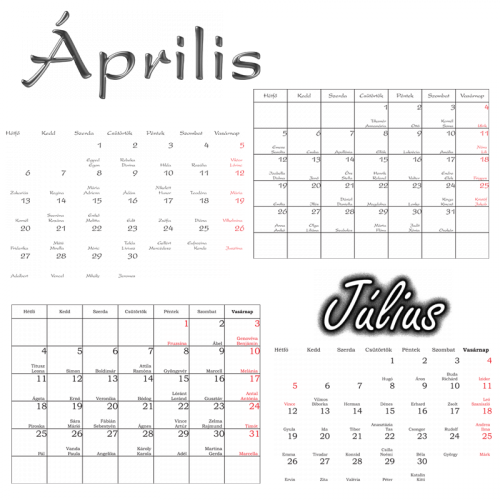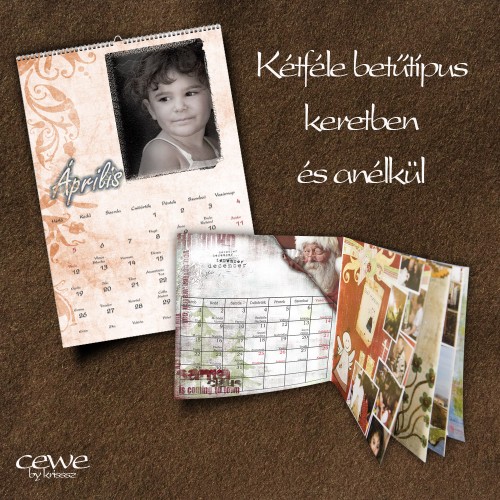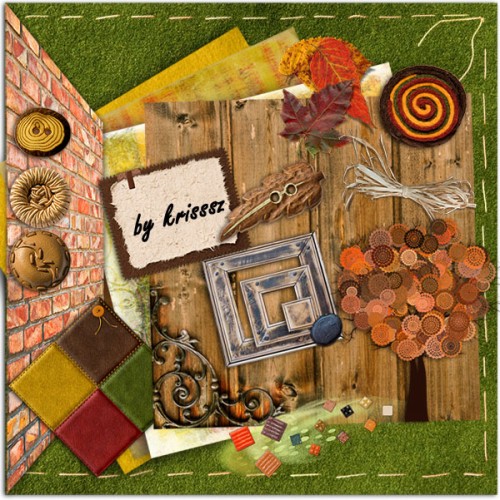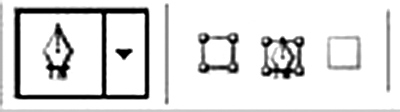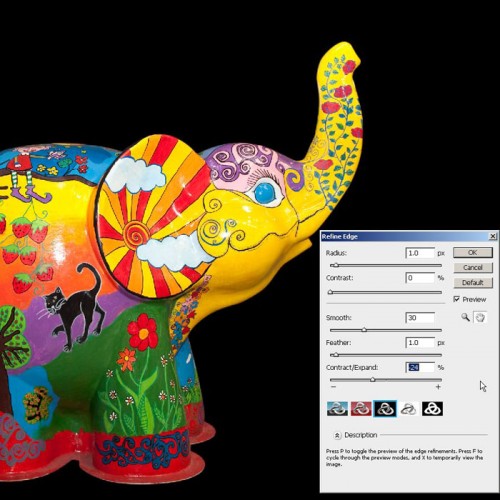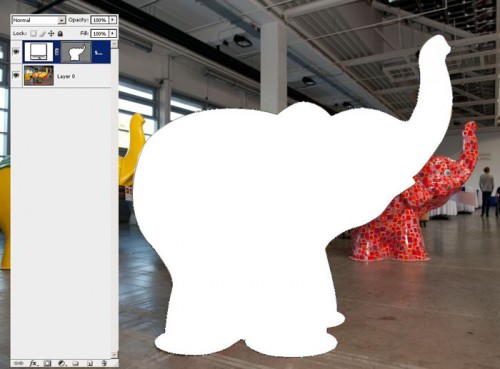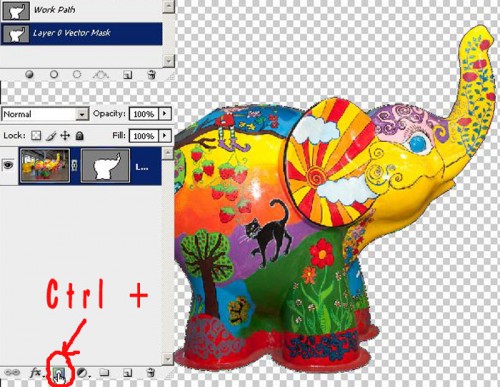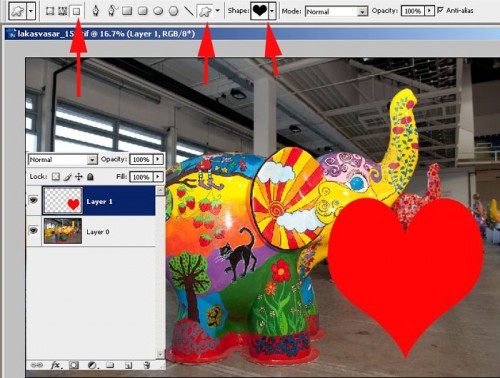Szerző: Imre Krisztina | 2009. október 29. | freebie |
Ha nem is vészesen, de egyre gyorsabban közeledik a Karácsony. Nem árt időben végig gondolni, hogy kinek milyen ajándékot adunk. A fotókönyv szerintem biztos siker, de készíthetünk naptárat is. Lehet ez a kisméretű fotófüzet, ami egy táskában is elfér, vagy el lehet készíteni nagyobb méretben is. Ha asztali, vagy fali naptárt szeretnél, az is megszerkeszthető a fotókönyv szerkesztőben.
A tavalyihoz hasonlóan most is elkészült (egy kedves ismerős jóvoltából, akinek ezúton is köszönet:) a havi bontású naptár. Újdonságként kétféle betűtípussal, kerettel és a nélkül, és a hónapok nevéből is két különbözőből választhatsz. Aki feliratkozott hírlevélre, az még egy külön kis meglepit is kap:)
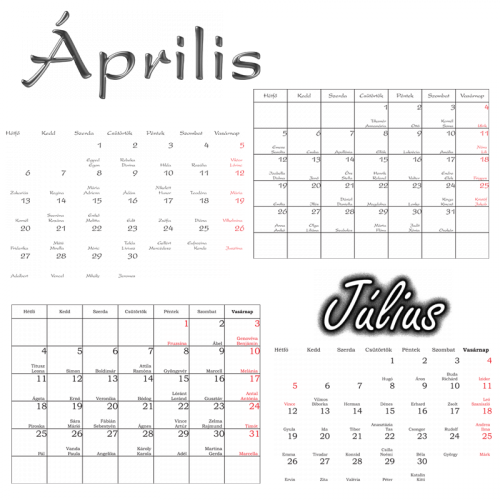
A tavalyi készletben hónap ecsetek voltak, ha nincs meg, és tetszik, azt is letöltheted.
Ehhez az ingyenes letöltéshez egy játék is társul. Készíts legalább egy naptár oldalt, és töltsd fel a galéria Naptár mappájába november 30-ig. Akár az egész naptárt megmutathatod. Ha lapozósban szeretnéd, mint a fotókönyveknél, írj nekem, és megoldjuk. A résztvevők közül sorsolunk, a nyertes lehetőséget kap egy 26 oldalas 21 x 21 cm-es fotókönyv elkészítésére.
Letöltheted a galériából vagy a képre klikkelve.
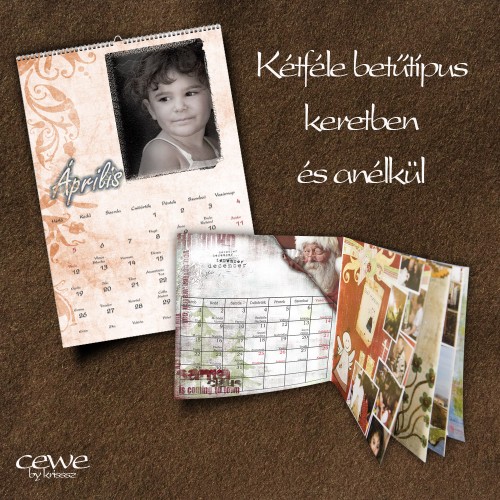
Szerző: Imre Krisztina | 2009. október 19. | Cewe Fotókönyv heti kihívás, freebie |
Ha még nem ismernéd a minden hétfőn induló kihívás fontosabb tudnivalóit, itt olvashatod el.

Még ezen a héten folytatódik az őszi kihívás, de az is jöhet bátran, akinek eddig nem volt ideje alkotni. Most egy igazán giga készletet hoztam, minden kísérletezésemet belepakoltam a csomagba:)
Van benne 10 háttér, és több, mint 30 elem, van ami árnyékos és anélküli változatban is. A filc díszeket barátnőm varrogatta beszélgetés közben, szóval totál handmade.:)
Remélem, tetszik nektek, és sok szép oldal fog születni belőle.
Keresőszó: heti_23. Letöltheted a képre kattintva, vagy a galériából.

Szerző: Imre Krisztina | 2009. október 12. | Cewe Fotókönyv heti kihívás, freebie |
Ha még nem ismernéd a minden hétfőn induló kihívás fontosabb tudnivalóit, itt olvashatod el.

Folytatódik a múlt héten kezdett játék. Bárki jöhet most is, be lehet szállni, nem feltétel az első heti résztvétel. Az a része változatlan, hogy nagyrészt a freebie készletet kell használni, ami most újabb elemekkel bővül.
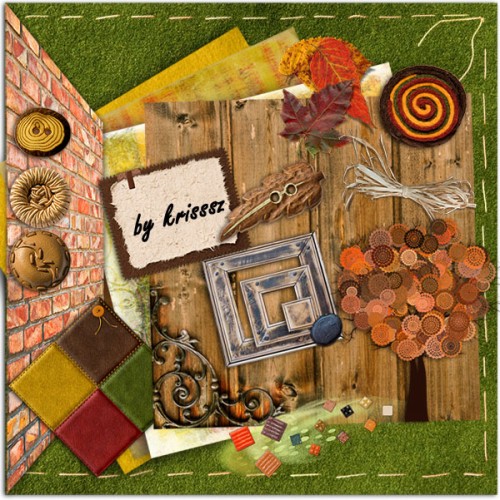
Letöltheted a képre kattintva, vagy a galériából.
Fontos változás! A feltöltési határidő változik, vasárnap délután 6 óra. Most is volt olyan, aki lekéste a zárást, talán, ha a vasárnap nagy része is még rendelkezésre áll az alkotásra, többen tudnak küldeni képet.
Szerző: Imre Krisztina | 2009. október 5. | Cewe Fotókönyv heti kihívás, freebie |
A beküldött oldalakból kiderült, hogy nagyon sokan szeretitek az őszt. Akkor folytassuk a témát, és használjuk továbbra is az ősz fantasztikus színeit. Most egy érdekes kihívás indul, ugyanis 3 hétig fog tartani.
Minden héten lesz hozzá egy freebie, és a végére egy egész nagy őszi készlethez jutsz, feltéve, ha nem unod még a rengeteg őszi kit-et, amit a scrap boltokból be lehet gyűjteni.
Az e heti hozzávalók 5 háttér és 7 elem árnyékkal és anélkül. A játékban legalább 70 %-ban ezeket kell használni. Persze ennyi nem elég, a feladat másik része is folytatásos. Mesélj el egy történetet. Lehet ez megtörtént, vagy kitalált is. Most elkezded, és ennek kell folytatódnia a jövő héten, és azután is. Jövő héten már mindkét készletet tudod használni, és azután meg már a teljes csomag rendelkezésedre áll a megvalósításhoz. Hogy miről szóljon? Ez szabadon választható, de azért a tengerparti nyaralást nem javaslom:) Letöltheted a képre kattintva, vagy a galériából. Keresőszó: heti_21. Borzasztóan kíváncsi vagyok:))

Szerző: Imre Krisztina | 2009. október 1. | freebie, Photoshop tippek, trükkök |
A path-ról és shape-ről többször is volt szó, például a hullám készítésnél, vagy a digitális varrásnál , de megérdemel a téma egy részletesebb bemutatást is. Persze a toll eszköz használatával meg kell egy kicsit küzdeni, de a scrappelésnél olyan sokszor kell kivágni fotót a háttérből, hogy nem árt megbarátkozni vele. A téma arról jutott eszembe, hogy épp egy őszi készleten ügyködök, és a lefotózott tárgyaknál ebben az esetben nem találtam jobb lehetőséget, mint a tollal való kijelölést. De ne szaladjunk ennyire előre.
Ha kiválasztjuk a Pen Tool-t (Toll) az eszköztárból vagy a P betű lenyomásával, akkor a felső sorban az alábbi ikonok jelennek meg
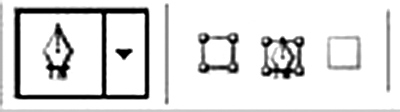
A háromból a középsővel kezdem, mert legtöbbet ezt használjuk a kivágáshoz. Ezzel az eszközzel egy vágógörbét hozunk létre. Ez olyasmi, mint a maszk, ami belül van, látszik, ami kívül, az nem. Igaz, a Photoshopban látjuk a teljes fotót, de ha pl. egy kiadványszerkesztő programban nyitjuk meg az így elmentett képet, ott már csak az a rész fog megjelenni, amit láttatni szeretnénk. Ha megfelelő nyomtatónk van, akkor meg csak az kerül nyomtatásra, ami a path-on belül van. Ehhez meg kell rajzolni a görbét, majd a path palettán elmenteni, végül a Path paletta – Clipping Path-szal adjuk meg, hogy melyik görbe legyen a vágógörbe. Hogy ez miért jó? Egyrészt a kép sértetlenül megmarad, másrészt a vágómaszk hozzáadása csak egészen minimálisan növeli meg a fájlméretet.
Nekünk meg azért, mert bizonyos esetekben csak ezzel lehet szépen kiemelni valamit a háttérből. Az elkészült görbét átalakíthatjuk kijelöléssé, így már könnyen eltávolítható a felesleges rész.
Ebből a fotóból elég nehéz lenne más módszerrel kiszedni az elefántot. ( A fotó a Lakásvásáron készült, ahol ezeket az elefántokat elárverezték, és a befolyt összegből hajléktalanoknak építenek szállást)

Körberajzoltam a toll eszközzel.

A path-t átalakítottam kijelöléssé.

A kijelölést kicsit finomítottam.
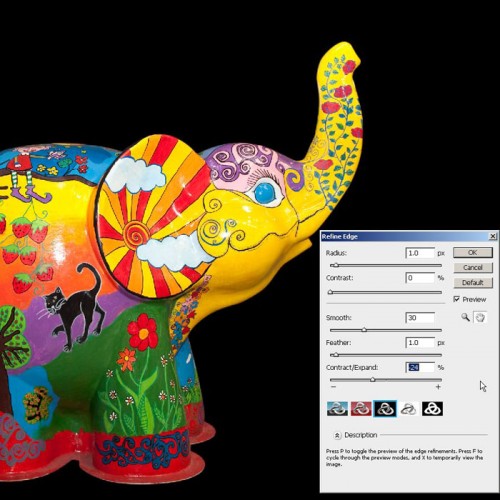
Majd a kijelölést megfordítottam, töröltem a hátteret, és az elefánt bébit átraktam egy szebb környezetbe. (Lorie Davison hátterére)
Ha már megcsináltam, össze is csomagoltam, ha tetszik, a képre kattintva letöltheted.

Az ettől balra lévő ikon a Shape layers (Réteg vágógörbe). Ez hasonló az előzőhöz, csak itt már az eredményt is rögtön látjuk. Ahogy rajzolunk a toll eszközzel, a terület rögtön kijelölődik a festőszínnel. Hasonló az alphacsatornába elmentett maszkhoz, csak itt a fájlméret szinte alig növekszik. Azért az alphacsatornának is van előnye ezzel szemben, mert azt lehet szerkeszteni, a széleket kicsit elmosni stb, ezt a vágógörbével nem tudjuk megcsinálni.
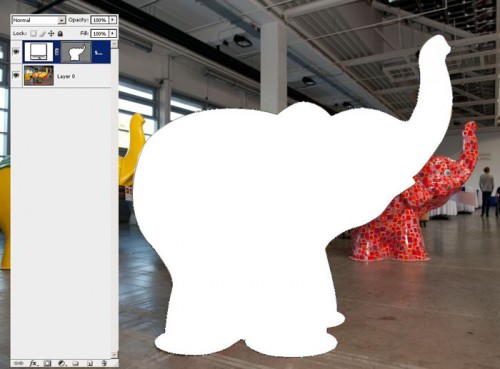
Ha már van egy vágógörbénk, és abból szeretnénk ilyen réteg vágógörbét készíteni, hogy lássuk is az eredményt, a következőt kell tennünk. A Path palettán kijelöljük a görbét, majd a Ctrl lenyomása mellett a layer palettán a rétegmaszk ikonra kattintunk.
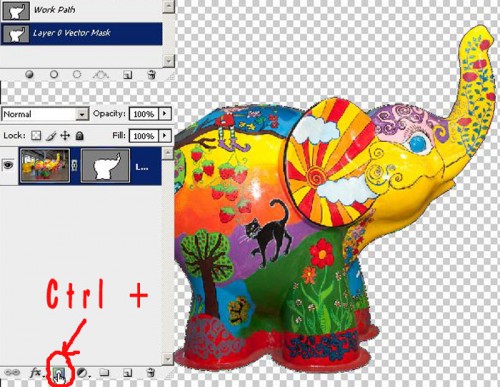
A jobbszélső ikon az alakzat rétegeké. Ezekről a Shape-ekről is többször volt már szó. Az ikon mellett van pár alapértelmezett lehetőség, a téglalap, a lekerekített téglalap, az ovális, a vonal és az egyedi alakzat, aminél a legördülő ablakból választhatunk, de az internetről is rengeteg félét le tudunk tölteni. Ha ezzel rajzolunk (nyissunk hozzá egy új réteget), és közben a jobbszélső ikon van kijelölve, akkor rögtön egy festőszínnel kitöltött ábra jelenik meg a rétegen, ez viszont már nem vektoros, hanem pixeles kép.
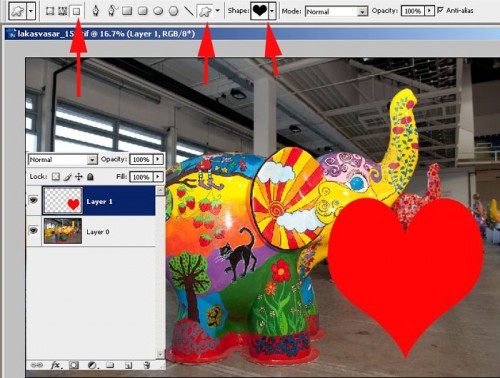
Remélem, nem volt túl rémisztő a sok infó. Ha bármi kérdésed van, a fórumban felteheted.
Szerző: Imre Krisztina | 2009. augusztus 17. | Cewe Fotókönyv heti kihívás, freebie |
Ha még nem ismernéd a minden hétfőn induló kihívás fontosabb tudnivalóit, itt olvashatod el.

Vége a Szigetnek. Egy hét a sokszínűség, a tombolás, a döbörgő zene jegyében.
Az eheti kihívás a csendé. Legyen ez külső, avagy belső csend. Hoztam egy freebie-t is hozzá, valamit használj fel belőle.

Az oldal legyen visszafogott, ne használj élénk színeket, harsány kiegészítőket. Téma, ami eszedbe jut. Lehet erdei kirándulás, madárfütty vagy egy békés, nyugodt délután megörökítése.
Keresőszó: heti_14.
Nagyon várom a nyugalmas oldalakat. Én most egy kicsit a Fekete erdőbe vágyom:))